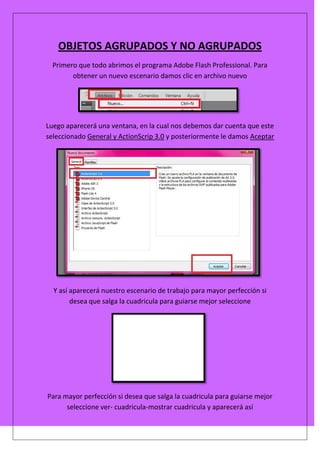
Objetos agrupados y no agrupados
- 1. OBJETOS AGRUPADOS Y NO AGRUPADOS Primero que todo abrimos el programa Adobe Flash Professional. Para obtener un nuevo escenario damos clic en archivo nuevo Luego aparecerá una ventana, en la cual nos debemos dar cuenta que este seleccionado General y ActionScrip 3.0 y posteriormente le damos Aceptar Y así aparecerá nuestro escenario de trabajo para mayor perfección si desea que salga la cuadricula para guiarse mejor seleccione Para mayor perfección si desea que salga la cuadricula para guiarse mejor seleccione ver- cuadricula-mostrar cuadricula y aparecerá así
- 2. Una vez listo nuestro escenario empezaremos a dibujar Objetos No Agrupados (queso) Para darle un color a nuestro escenario seleccionamos la herramienta Selección Aparecerá en la parte izquierda de la pantalla Escenario y ahí seleccionamos él color que se desee
- 3. Seleccionamos la herramienta rectángulo para hacer el frente de nuestro queso y ahí mismo escogemos en la parte izquierda de la pantalla el color del relleno y el trazo del queso Dibujamos el rectangulo en el esenario
- 4. Y con la herramienta línea posterior mente lo cerramos Seleccionamos la herramienta ovalo Y dibujamos los huecos del queso Presionamos la herramienta selección y movemos el ovalo, donde quiera que aparezca el hueco, la soltamos y nos daremos cuenta que aparease un holló y para seguir asiendo mas huecos, hacemos lo mismo seleccionamos y soltamos
- 5. Damos clic en cualquier parte del escenario y volvemos a seleccionar y mover el ovalo y al final quedara algo como esto Aquí observábamos que los objetos no son agrupados ya que al mover el ovalo se corta la parte amarilla del queso y finalmente para quitar la cuadricula y mirarlo bien seleccionador ver – cuadricula-mostrar cuadricula Y finalmente queda así
- 6. Objetos Agrupados (luna y estrellas) Nuevamente seleccionamos un nuevo escenario como lo hicimos anteriormente Seleccionamos el color de nuestro escenario que para nuestro cielo por la noche seria un color oscuro Seleccionamos la herramienta ovalo Y para que nos quede agrupado, al mover nuestro círculo que será la luna damos clic en la parte inferior de la barra de herramientas en este icono llamado objetos agrupados Posteriormente dibujamos la luna y ahí mismo en relleno y trazo seleccionamos el color de la luna
- 7. Para darnos cuenta que si es un objeto agrupado seleccionamos la herramienta selección Y movemos la luna y la soltamos, nos daremos cuenta que en ningún lado de nuestro cielo se corta alguna parte o se daña. Aquí la estoy moviendo como se puede observar a una pequeña sombra Aquí la solté y como se pueden dar cuenta el cielo quedo intacto
- 8. Para dibujar las estrellas seleccionamos la herramienta polystar Y para dar forma a la estrella nos vamos a la parte izquierda de la pantalla y seleccionamos opciones Se abrirá una pestaña en la cual en donde dice estilo seleccionamos estrella y en su número de lados lo configuramos a nuestro gusto y aceptar Aquí mismo en relleno y trazo seleccionamos el color de la estrellas
- 9. Y posterior mente dibujamos la estrella Y seguimos observando que si la movemos no se nos daña nada Finalmente dibujamos las estrellas donde queramos y nos quedara así
